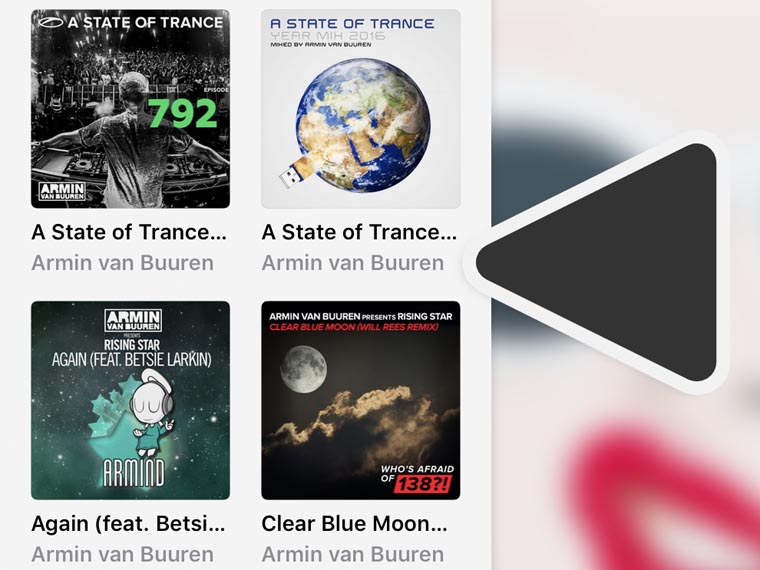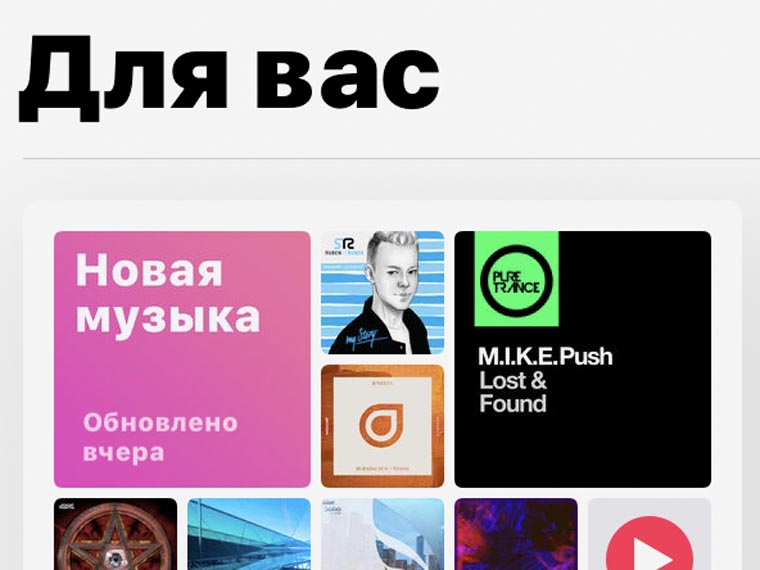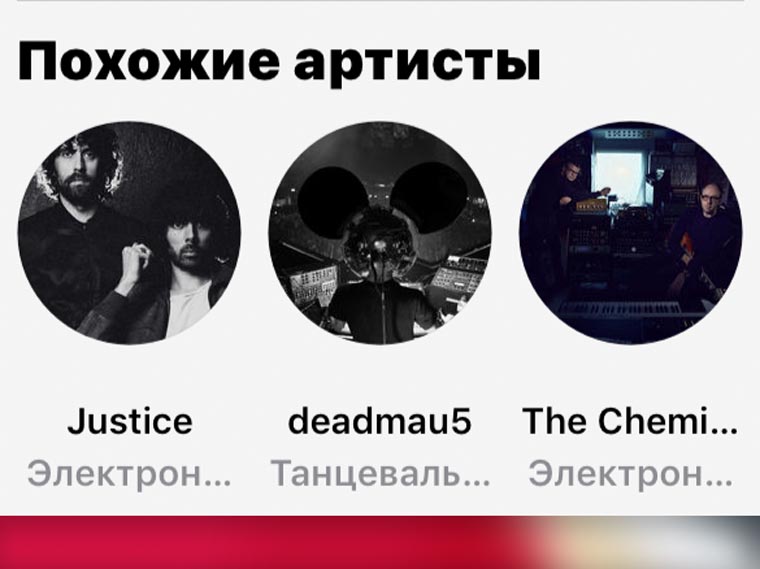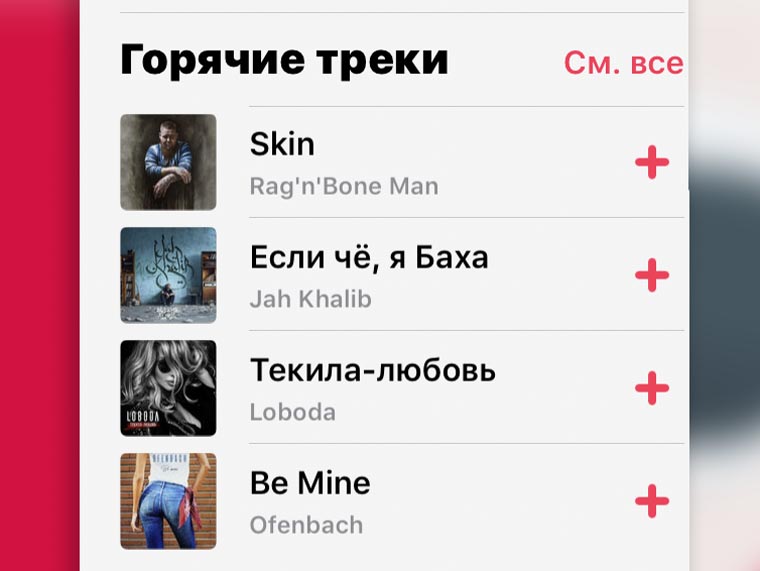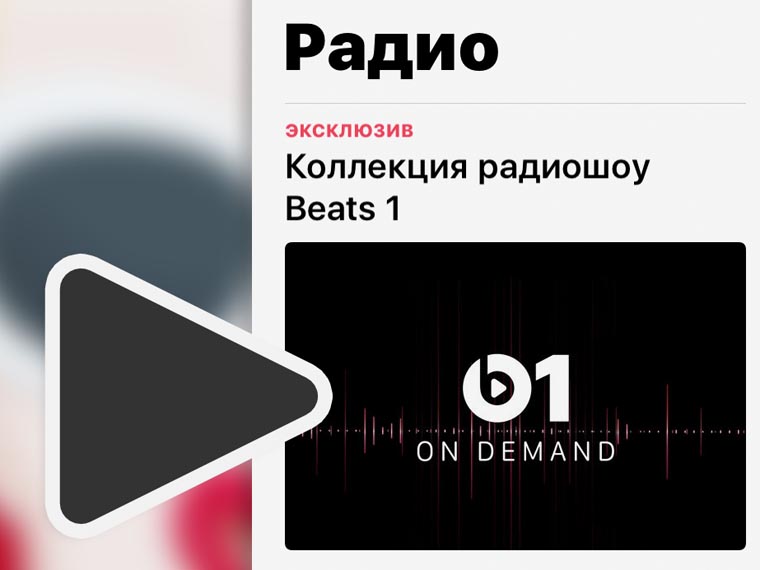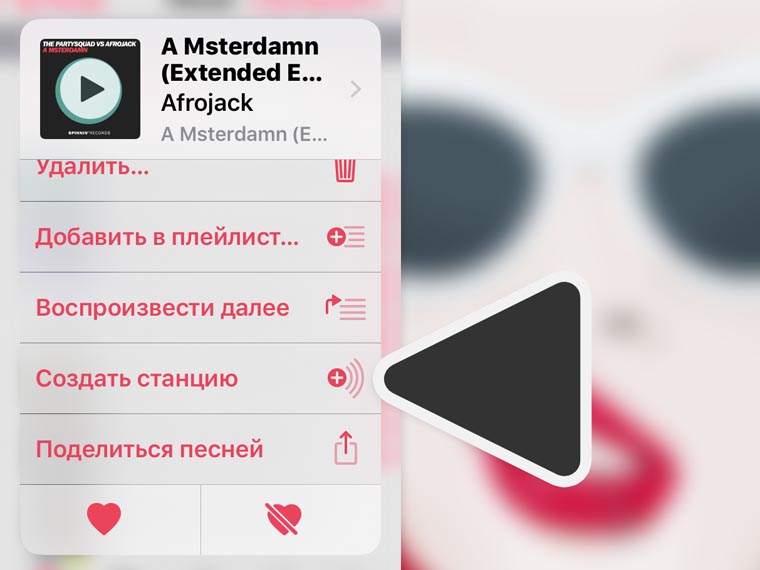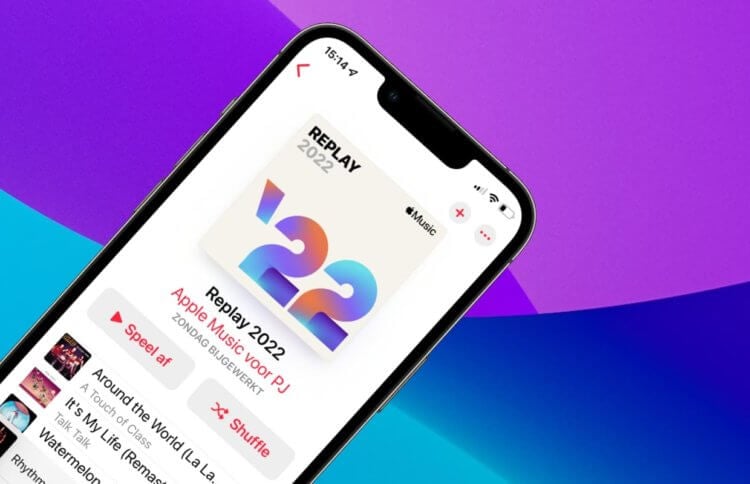Чтобы не уставать от однообразия, сам радую себя музыкальными новинками регулярно. И именно для этого мне нужен Apple Music, который предлагает целую вселенную звука, удобно встроенную в iPhone и другие устройства компании.
Делюсь личным опытом, как регулярно пополнять личную медиатеку новыми аудиозаписями.
1. Начните со знакомых исполнителей
Первым делом обязательно добавьте в свой перечень любимых исполнителей.
Так как сам я предпочитаю электронную музыку, сразу прошелся по актуальным топам DJ MAG — самым уважаемым мной лично (и не только) рейтингам исполнителей этого направления.
Первая 20-ка сегодня:
- Martin Garrix
- Dimitri Vegas & Like Mike
- Hardwell
- Armin Van Buuren
- Tiësto
- David Guetta
- Steve Aoki
- Oliver Heldens
- Skrillex
- Afrojack
- Avicii
- Kshmr
- W&W
- Calvin Harris
- Don Diablo
- Axwell & Ingrosso
- Dash Berlin
- The Chainsmokers
- Ummet Ozcan
- Alesso
2. Просмотрите рекомендации сервиса
Далее пройдитесь по рекомендациям сервиса, которые доступны в разделе приложения Для вас.
Здесь собраны треки, которые похожи по направлению на то, что обычно слушаете, недавние композиции, избранные плейлисты и так далее.
Плюс — треки, которые подходят под личные предпочтения по жанрам. Этот список можно скорректировать в настройках учетной записи Apple Music.
3. Гляньте похожих на любимых артистов
Выберите любимого артиста в личной медиатеке. И обнаружите, что Apple Music предлагает исполнителей, которые похожи на него по жанру и другим направлениям.
Пример ниже.
Похожие на Daft Punk:
- Justice
- Deadmou5
- The Chemical Brothers
- Boys Noize
- Digitalism
- Kavinsky
- SebastiAn
и так далее.
4. Посмотрите дайджест новинок Apple
В разделе приложения Apple Music под названием Обзор найдете дайджест новинок в музыкальном сервисе.
Найдете здесь отдельные горячие композиции мировых исполнителей, новые альбомы, плейлисты со свежей музыкой от модераторов Apple Music, треки, которые нельзя пропустить и новых артистов.
Уже этого более чем достаточно, чтобы ежедневно пополнять свою медиатеку классной музыкой.
5. Запустите одно из радио Apple Music
В разделе Apple Music Радио обнаружите целый ряд разноплановых станций на любой вкус.
Выберите ту, которая ближе душе, и наполняйте свою медиатеку треками из нее хоть бесконечно.
6. Создайте радиостанцию самостоятельно
Также можете создать радиостанции на основании любимой композии.
Для этого выберете соответствующую возможность работы с треком из меню 3D Touch. А механизм Apple Music уже подберет похожие по направлению композиции, которыми и сможете наполнить свою медиатеку.
А какими лайфахаки работы с Apple Music регулярно пользуетесь вы?

🤓 Хочешь больше? Подпишись на наш Telegram.

iPhones.ru
Или как использовать платную подписку на сервис по-максимуму.
- Apple,
- Apple music,
- Это интересно
Николай Грицаенко
@nickgric
Кандидат наук в рваных джинсах. Пишу докторскую на Mac, не выпускаю из рук iPhone, рассказываю про технологии и жизнь.
Одна из ключевых функций стриминговых сервисов — подборки музыки в соответствии с вашими предпочтениями. По-русски это называется рекомендации. Apple никогда не славилась качественными подборками, но зато в Apple Music есть некоторые другие фишки. Только все они спрятаны глубоко внутри приложения. Например, вы знали, что можно просмотреть треки, которые вы слушали чаще всего в течение года? Теперь купертиновцы улучшили эту функцию. С недавних пор все понравившиеся треки будут собираться в один плейлист под названием Apple Music Replay 2022. Такого даже у Spotify нет.
Отныне вы сможете просмотреть статистику прослушивания в отдельном плейлисте.
Традиционно в конце года в стриминговых сервисах случился настоящий бум. Все популярные приложения начали добавлять список самых прослушиваемых треков в 2021. Меня не раз спрашивали, как посмотреть все понравившиеся песни в Apple Music, и узнавали, какие треки чаще всего слушал я. Отныне вам не придется ждать новогодних праздников, чтобы собрать собственную статистику.
Почему я ушёл с Apple Music на Spotify.
Как посмотреть статистику в Apple Music
У вас тоже есть такие песни, которые вы слушаете на репите по несколько дней? Бывает так, что какой-нибудь трек настолько западет в душу, что останавливать его совсем не хочется. Ходишь, напеваешь целыми днями, а потом теряешь и не можешь найти.
Плейлист Apple Music Replay 2022 доступен на всех устройствах.
Совсем недавно в Apple Music появился новый плейлист вашими любимыми треками за 2022 год. В нем будут собираться все самые прослушиваемые вами композиции. Плейлист будет обновляться каждую неделю вплоть до 31 декабря, поэтому не удивляйтесь, если треки будут меняться с течением времени.
Чтобы узнать, какие песни в Apple Music вы слушаете чаще всего, вам необходимо:
- Открыть приложение Apple Music.
- Далее перейти во вкладку Слушать.
- Пролистать до конца списка и найти раздел Топ-песни плейлистов «Мой год».
- Тапнуть на вкладку с плейлистом Мой год 2022.
Вот так выглядит плейлист с новой подборкой в Apple Music.
Найти плейлист с топовыми песнями за 2022 год можно с iPhone, iPad, Mac и даже через десктопную версию Apple Music. Плюс, вы можете открыть альбом перейдя по этой ссылке. Так будет еще быстрее.
Также в разделе Топ-песни плейлистов «Мой год» вы можете найти самые прослушиваемые песни в течение прошлых лет. Если вдруг захочется вспомнить былые времена, знайте, что у вас есть такая возможность. А если появилось желание послушать чего-то нового, вы всегда можете пролистать список из любимых треков вниз и найти список всех исполнителей, которые есть в этом плейлисте. Можете перейти туда и поискать что-нибудь интересное.
Очень «радует» перевод в приложении. Всем ведь понятно, что Мой год 2022 — это самые популярные треки, да? Надеюсь, что в Купертино когда-нибудь всерьез займутся переводом с русского. Обновят все инструкции на сайте, поработают над фирменным приложением. Но пока с этим все очень плохо.
Где любимые треки в Apple Music
Во вкладке Слушать есть еще один интересный плейлист. Он располагается в самом начале и называется Мои любимые треки. Подборка составляется исключительно на основе анализа ваших любимых треков и обновляется каждый вторник. В описании написано следующее:
Ваши любимые песни и многое другое. Чем больше вы слушаете Apple Music, тем круче становится микс.
Очень нравится формулировка «и многое другое». Что под этим подразумевается, абсолютно неясно. Интересно, что многих из этих треков в моей медиатеке нет, однако каждую из них я знаю и точно слушал. Вы можете оценить насколько сильно они разняться с плейлистом Мой год 2022. Я думаю, что этот плейлист анализирует абсолютно всю музыку, которую вы когда-то слушали, и собирает все песни за все время, а не за определенный промежуток.
В плейлисте Replay 2022 первым был FACE, а здесь группа Пилот. Казалось бы, где одно, а где второе.
Что лучше Spotify или Apple Music
В Spotify тоже есть аналог плейлиста Мой год 2022. Он называется Spotify Wrapped и показывает, какие песни в течение года вы слушали чаще всего. Также здесь располагается подборка по исполнителям, жанрам и альбомам, что гораздо круче Apple Music.
Однако на данный момент пользователи Spotify не имеют доступа к статистике за 2022 год, в то время, как Apple Music теперь обновляется каждую неделю. Целый год ждать не придется.
Фишки Apple Music, о которых должен знать каждый.
Как думаете, получится Apple Music обогнать по функциональности известный Spotify? Кто-нибудь слушал на постоянной основе плейлист Мои любимые треки? Как вам рекомендации? Дайте обратную связь в нашем Телеграм-чате или в комментариях ниже, будет интересно прочесть.
Apple MusicСервисы AppleСоветы по работе с Apple
Приложение Apple Music предоставляет доступ к более чем 75 миллионам песен и подкастов. В этой статье мы расскажем, как искать музыку и подкасты в приложении Apple Music на устройствах Apple.
Использование строки поиска
Одним из наиболее простых способов поиска музыки и подкастов в приложении Apple Music является использование строки поиска в нижней части экрана. Вы можете ввести название альбома, песни, исполнителя или подкаста, который вы ищете, и приложение выдаст соответствующие результаты.
Обзор новых выпусков и плейлистов
Приложение Apple Music также предоставляет обзор новых выпусков и плейлистов, которые могут быть интересны вам. Вы можете выбрать вкладки «Прослушайте сейчас» и «Для вас», чтобы увидеть новые выпуски и рекомендации, основанные на ваших предпочтениях.
Использование функции «Исполнители»
Функция «Исполнители» в приложении Apple Music позволяет искать песни и альбомы по определенному исполнителю. Для использования этой функции выберите вкладку «Поиск», введите имя исполнителя, и приложение выдаст список доступных альбомов и песен от этого исполнителя.
Создание персонализированных радиостанций
Приложение Apple Music также позволяет создавать персонализированные радиостанции на основе ваших предпочтений. Для создания радиостанции выберите песню или исполнителя, который вам нравится, и нажмите на значок «+». Затем выберите опцию «Создать радиостанцию», и приложение предложит вам похожую музыку для прослушивания.
Использование готовых плейлистов
Приложение Apple Music также предоставляет доступ к готовым плейлистам на различные темы и жанры музыки. Вы можете выбрать вкладку «Плейлисты», чтобы увидеть доступные варианты, и выбрать плейлист, который вам нравится.
Использование функции «Похожие исполнители»
Функция «Похожие исполнители» в приложении Apple Music позволяет искать музыку и подкасты на основе вашего любимого исполнителя.
Чтобы воспользоваться этой функцией, выберите исполнителя, которого вы любите, и нажмите на название его альбома или песни. Внизу экрана появится список похожих исполнителей и предложенных альбомов, которые могут вам понравиться.
Использование функции «Голосовой поиск»
Если вы предпочитаете использовать голосовой поиск, в приложении Apple Music доступна функция «Голосовой поиск». Чтобы воспользоваться этой функцией, нажмите на значок микрофона на экране поиска и произнесите название альбома, песни, исполнителя или подкаста, который вы ищете.
Подписка на новинки от любимых исполнителей
Если вы хотите получать уведомления о новых альбомах и песнях от своих любимых исполнителей, в приложении Apple Music есть функция подписки на новинки. Для того чтобы воспользоваться этой функцией, откройте страницу исполнителя и нажмите на кнопку «Подписаться на новые выпуски».
В целом, приложение Apple Music предоставляет множество возможностей для поиска музыки и подкастов на устройствах Apple. Вы можете использовать строку поиска, создавать персонализированные радиостанции, использовать готовые плейлисты, подписываться на новинки от любимых исполнителей и многое другое. С помощью приложения Apple Music вы сможете найти музыку и подкасты, которые соответствуют вашим предпочтениям и настроению.
Магазин Maxx Store, расположенный на проспекте Ленина 11 в городе Брянск, предлагает широкий выбор продукции Apple по привлекательным ценам с гарантией производителя. Здесь вы найдете последние модели iPhone, iPad, Mac, Apple Watch и множество других устройств от Apple, а также большой выбор аксессуаров — чехлы, наушники, зарядные устройства и многое другое. В магазине также предоставляются услуги по ремонту и обслуживанию устройств Apple.
Квалифицированные сотрудники магазина помогут вам выбрать оптимальный вариант устройства, который наиболее соответствует вашим потребностям и желаниям. В магазине Maxx Store вы найдете высококвалифицированных специалистов, которые всегда готовы помочь и дать совет по любым вопросам, связанным с устройствами Apple.
Если вы ищете качественную и надежную продукцию Apple по выгодной цене с гарантией, то магазин Maxx Store в городе Брянск по адресу Проспект Ленина 11 — отличный выбор для вас.
Apple Music, как и любой другой потоковый сервис, позволяет пользователям отмечать песни, которые им нравятся, с помощью кнопки «Любить» (обозначается значком сердца). Если вам понравилось множество песен из приложения «Музыка» и вы хотите воспроизвести их на своем iPhone, следующий пост поможет вам найти любимые песни и создать список воспроизведения со всеми песнями, которые вы отметили значком сердца.
Нет. Хотя в Apple Music есть кнопка «Любить», чтобы помечать треки, которые вам нравятся, эта кнопка «Люблю» (отмеченная значком сердца) помогает Apple узнать о ваших привычках прослушивания, чтобы предлагать вам рекомендации на основе того, что вам нравится слушать. Если вы нажали кнопку «Любить» на песнях, которые вы слушали в прошлом, и хотите найти их в Apple Music, вы не сможете сделать это изначально на своем iPhone.
Напротив, Spotify предлагает плейлист «Понравившиеся песни», к которому пользователи могут получить доступ в разделе «Ваша библиотека» приложения Spotify. По неизвестным причинам у Apple нет ни такого плейлиста, ни раздела, в котором показаны все песни, отмеченные вами кнопкой «Любить».
Как найти любимые песни в Apple Music с помощью Mac или Macbook
Примечание. Для этого вам потребуется устройство Apple macOS (подойдет любой настольный компьютер Mac или Macbook).
Хотя пользователи iPhone не смогут найти любимые песни в приложении Apple Music для iPhone, есть еще один способ найти их, если у них есть Mac с установленным на ПК приложением Apple Music. В отличие от своего приложения для iOS, приложение Apple Music для macOS позволяет просматривать и воспроизводить песни, отмеченные значком сердца.
Примечание. Это будет работать только в том случае, если песни, которые вам «понравились», были добавлены в вашу библиотеку Apple Music в первую очередь.
Чтобы найти любимые песни, откройте приложение Apple Music на Mac. Когда приложение откроется, щелкните вкладку «Песни» в разделе «Библиотека» на левой боковой панели.
Здесь вы увидите все песни, которые вы добавили в свою библиотеку Apple Music. Проверьте, есть ли у вас столбец «Любовь» (отмеченный значком сердца) в строке заголовка среди других столбцов «Название», «Время», «Исполнитель», «Альбом», «Жанр» и «Прослушивания».
Если вы не можете найти столбец «Любовь», щелкните правой кнопкой мыши заголовок любого столбца и выберите «Любовь» в появившемся списке.
Параметр «Любовь» должен быть отмечен галочкой, чтобы он отображался среди других столбцов. Чтобы просмотреть все песни, которые вам понравились, в Apple Music, щелкните заголовок столбца «Любовь» вверху.
Теперь вы увидите все песни, отмеченные значком сердца в Apple Music, и эти песни будут выделены значком сердца в столбце «Любовь».
Как создать список воспроизведения ваших любимых песен в Apple Music с помощью Mac или Macbook
Теперь, когда вы знаете, как найти любимые песни в Apple Music, теперь вы сможете воспроизводить их из приложения Apple Music на Mac. Если вы хотите упростить воспроизведение этих песен, есть более разумный способ сделать это — создать смарт-плейлист в Apple Music.
Вы можете создать Smart Playlist из всех ваших любимых песен в Apple Music, и благодаря этому вам больше не нужно искать песни со значком сердца в своей библиотеке, поскольку сервис сам распознает песни, которые вы отметили « Love» и добавьте их в этот плейлист.
Создание смарт-плейлиста
Чтобы создать смарт-плейлист, откройте приложение Apple Music на компьютере Mac или Macbook. Когда приложение откроется, нажмите «Файл» в строке меню и выберите «Создать» > «Смарт-плейлист».
Теперь вы увидите окно Smart Playlist, появившееся на экране. Здесь вы предоставляете приложению предпочтительные критерии для выбора и добавления песен в свой плейлист. Чтобы выбрать критерии, нажмите «Исполнитель», так как он будет выбран по умолчанию в разделе «Соответствие следующему правилу».
Поскольку вы хотите добавить все свои любимые песни в этот плейлист, выберите «Любовь» из списка вариантов.
В третьем раскрывающемся списке выберите Любимый.
Ваши критерии поиска будут выглядеть примерно так.
(По желанию) Если вы хотите добавить больше правил при поиске песен, вы можете щелкнуть значок + справа от первого правила.
Оттуда вы можете фильтровать песни на основе других факторов, таких как исполнитель, альбом, категория, жанр, время, дата и многое другое. Например, мы хотели искать песни по количеству прослушиваний, поэтому выбрали «Прослушивания». Если вы воспользуетесь приведенными ниже критериями поиска, приложение «Музыка» добавит понравившиеся вам песни, которые вы прослушали более 5 раз.
Вы можете добавить любое количество этих правил, и когда вы закончите их добавлять, нажмите «ОК» в правом нижнем углу.
После установки правила для любимых песен вам необходимо убедиться, что флажок «Обновление в реальном времени» остается установленным.
Если вы хотите, чтобы все песни, которые вы любили в Apple Music, использовали правило «Любовь», как указано выше, установите это правило и нажмите «ОК».
Приложение «Музыка» теперь покажет вам новый список воспроизведения, и он будет помечен как «Список воспроизведения». Вы можете переименовать его в имя по вашему выбору.
Например, мы установили его название «Песни, которые я люблю», чтобы мы могли распознать этот конкретный плейлист среди других в нашей библиотеке.
Слушайте любимые песни из этого нового смарт-плейлиста (Mac/iPhone)
Чтобы воспроизвести песни из этого плейлиста в будущем, откройте приложение Apple Music и найдите «Songs I Love» (или название, которое вы установили для своего интеллектуального плейлиста) в разделе «Плейлист» на левой боковой панели.
Все песни, которые вы любили на своем iPhone, Mac или любом другом устройстве Apple, теперь будут отображаться в этом плейлисте.
Поскольку Apple синхронизирует плейлисты через iCloud, вы сможете найти этот плейлист на своем iPhone. Для этого откройте приложение Apple Music на своем iPhone.
Когда приложение откроется, коснитесь вкладки «Библиотека» внизу.
В библиотеке выберите «Плейлисты» в самом верху.
Созданный вами новый смарт-плейлист появится в верхней части следующего экрана. Нажмите на этот плейлист, чтобы открыть его.
Все песни, которые вы любили в Apple Music, теперь появятся и на вашем iPhone.
Почему некоторые песни не отображаются в моем списке «Любимые»?
Когда вы создаете умный плейлист из любимых песен, все песни, которые вы отметили значком сердца, автоматически должны быть в этом плейлисте. Если вы считаете, что список песен, которые вам понравились, неполон, и в этом плейлисте должно быть больше песен, то, скорее всего, вы не добавили эти песни в свою музыкальную библиотеку Apple.
Это потому, что смарт-плейлист может сортировать только те песни, которые доступны в вашей библиотеке. Если вы создали смарт-плейлист для своих любимых песен, используя приведенное выше руководство, песни, которые появятся в этом плейлисте, будут песнями, которые вы «любили» и добавили в свою библиотеку. В плейлисте не будут отображаться песни, которые вам понравились, но которые вы не добавили в свою фонотеку.
Вы можете избежать этой проблемы, разрешив Apple Music добавлять песни в вашу библиотеку, когда вы добавляете их в список воспроизведения. Вы можете сделать это на своем iPhone, открыв приложение «Настройки» и выбрав «Музыка».
В программе «Музыка» включите переключатель «Добавить песни в список воспроизведения», чтобы убедиться, что все песни, которые вы добавляете в список воспроизведения, также добавлены в вашу библиотеку Apple Music.
Это может решить проблему с песнями, которые вам понравятся в будущем, но для прошлых песен, которые вам нравились, вам нужно будет вернуться к каждой из них и добавить их в свою библиотеку.
Это все, что вам нужно знать о поиске любимых песен в Apple Music.
4 апреля 20204 апреля 2020
Вам нужно найти недавно добавленные песни в Apple Music? Если вы часто слушаете музыку в этом сервисе, то очень удобно просматривать именно недавние песни.
Многие владельцы iPhone и iPad используют стандартное приложение Музыка для прослушивания любимых треков. У большинства из них оформлена подписка на Apple Music, поскольку он встроен прямо в приложение и работает очень удобно благодаря синхронизации на всех устройствах.
Как и в других музыкальных сервисах, в Apple Music можно создавать, управлять и делиться плейлистами. Однако делать это нравится не всем. Именно для таких людей есть смарт-плейлисты. Один из них – плейлист с недавно добавленными песнями.
У вас оформлена подписка Apple Music, и вы хотите просмотреть свои недавно добавленные песни? Тогда читайте дальше!
Даже если вы больше не платите за подписку Apple Music, у вас всё равно должен оставаться доступ к смарт-плейлистам.
- Для начала откройте приложение Музыка на своём iPhone или iPad.
- Внизу выберите вкладку Медиатека.
- Здесь выберите секцию Плейлисты.
- Пролистайте вниз, пока не увидите плейлист Недавно добавленные. Выберите его.
- Здесь вы увидите все песни, которые вы недавно добавили в Apple Music. В самом низу вы увидите количество песен в плейлисте, а также общую длительность всех треков.
Вот и всё, теперь вы знаете, где искать недавно добавленные песни. Кроме того, в этом плейлисте могут отображаться не только песни из Apple Music, но и локальные песни, добавленные из iTunes.
В приложении Музыка также есть смарт-плейлисты с классической музыкой, песнями 90-ых, недавно прослушанными песнями и т.п. Если у вас оформлена подписка на сервис, все ваши плейлисты синхронизируются на всех устройствах.
Смарт-плейлисты выручают, когда вы за рулём, и нет времени выбирать песни и переключаться между ними. Кроме того, они регулярно обновляются автоматически.
Надеемся, вы смогли найти свои недавно добавленные песни в Apple Music.
Apple Music